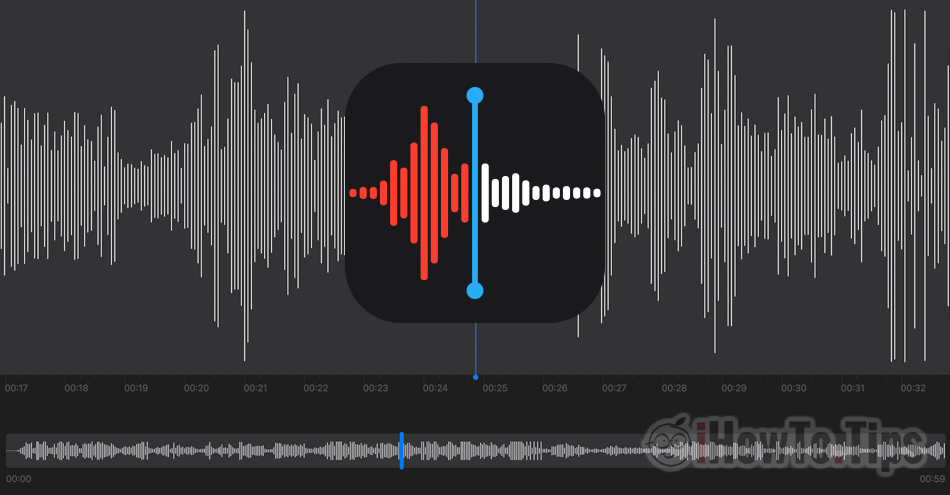aplikacja Notatki głosowe jest rozwijany przez Apple dla prawie wszystkich urządzeń firmy. Jest obecny od momentu premiery w dniu iPhone, Aplikacja Notatki głosowe weszła na przestrzeni lat iPad, Mac, iPod touch si Apple Watch, będąc bardzo przydatną aplikacją, gdy potrzebujemy nagrywanie głosu.
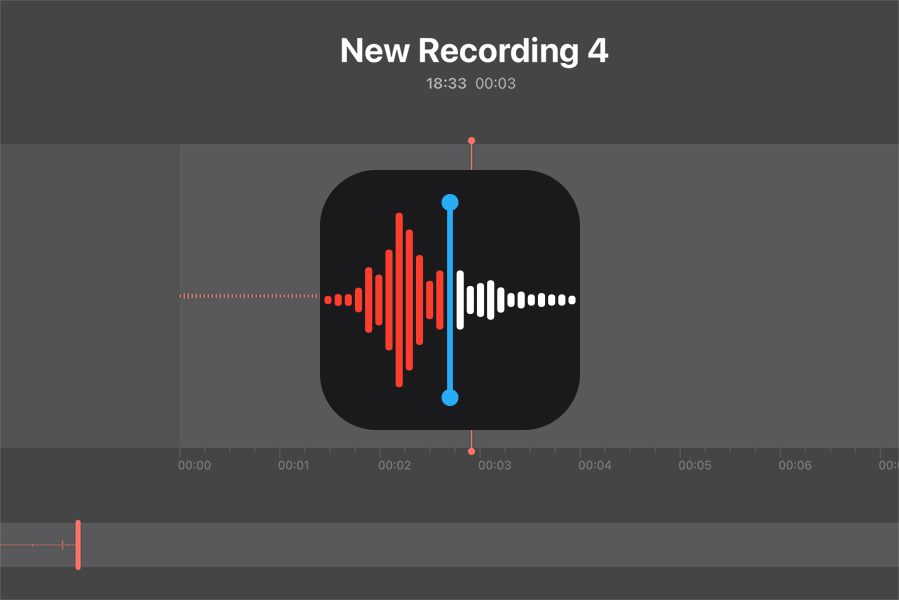
Spis treści
Co to są notatki głosowe?
Aplikacja Notatki głosowe służy wyłącznie do nagrywanie głosu na iPhonie, iPadzie, iPod touch, Mac lub Apple Watch. Zmień te urządzenia w prawdziwe rejestratory za pomocą którego możesz nagrywać własne przypomnienia, dyskusje, spotkania lub inne dogodne dźwięki.
Korzystanie z notatek głosowych zintegrowany mikrofon urządzenia, możliwość nagrywania dźwięków stereo, jeśli mikrofon urządzenia obsługuje tę funkcję. Można go również podłączyć do zewnętrznego mikrofonu wysokiej wierności, zdolnego do nagrywania stereo, dołączonego do urządzenia, na którym korzystamy z aplikacji. Notatki głosowe.
Funkcje notatek głosowych
Apple nazywa je przypomnieniami głosowymi, ale wolelibyśmy nazwać je nagraniami audio, które mogą zawierać proste dyskusje w domu lub z przyjaciółmi, spotkania, dźwięki otoczenia lub własne notatki głosowe.
Wspomnienia głosowe z notatkami głosowymi nie są ograniczone w czasie. Możemy nagrywać dźwięk z kilka sekund i aż do spotkań, które organizują kilka godzin. Chodzi o to, żeby mieć dość schowek na urządzeniu, z którego odbywa się integracja.
Opcje odtwarzania przypomnień (nagrania głosowe) Notatki głosowe
Za każde przypomnienie nagrane za pomocą iPhone'a, Maca, iPada lub Apple Watch, mamy możliwość Udostępnianie (udział) i przez wydawniczy.
Możemy pominąć momenty, w których nie zostanie wykryty dźwięk, za pomocą opcji „Pomiń ciszę", Możemy zwiększyć prędkość odtwarzania (Szybkość odtwarzania) lub możemy wybrać uchwycenie dźwięków w wyższej jakości za pomocą opcji „Ulepsz nagrywanie".
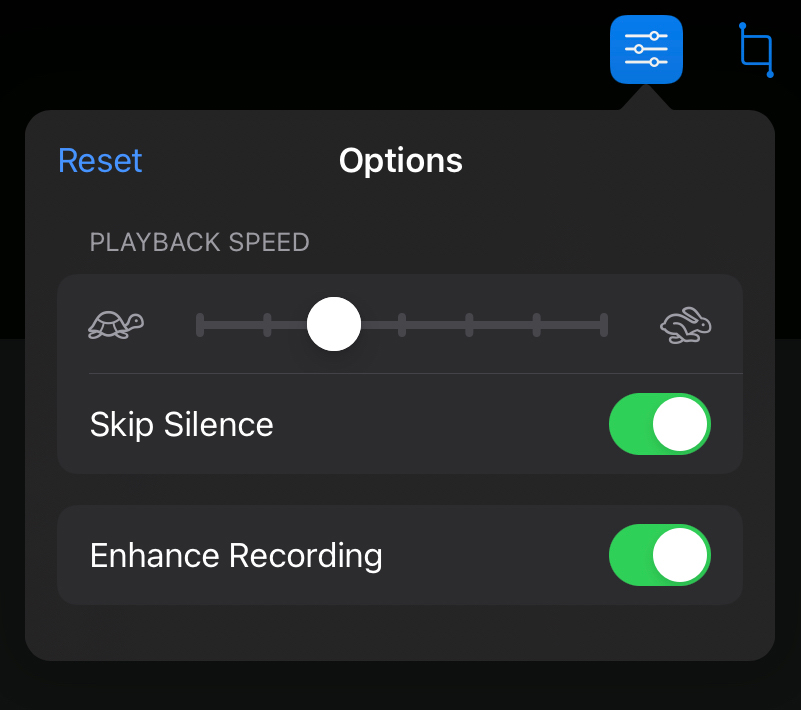
Powyższe ustawienia są dostępne na iPadzie, iPhonie, iPod touch i Mac.
Jak edytować plik audio notatki głosowej na iPhonie, iPadzie lub Mac - Przycinać, Delete, Zastępować
Opcje edycji nie są zbyt uciążliwe, ale wystarczają. Mamy możliwość usuwamy utwory z nagrania (Delete), do zapisujemy tylko niektóre fragmenty (Trym) lub zastąp fragmenty innym wpisem.
1. Otwórz przypomnienie głosowe, które chcemy edytować, a następnie naciśnij znak edycji w prawym górnym rogu (na iPadzie).
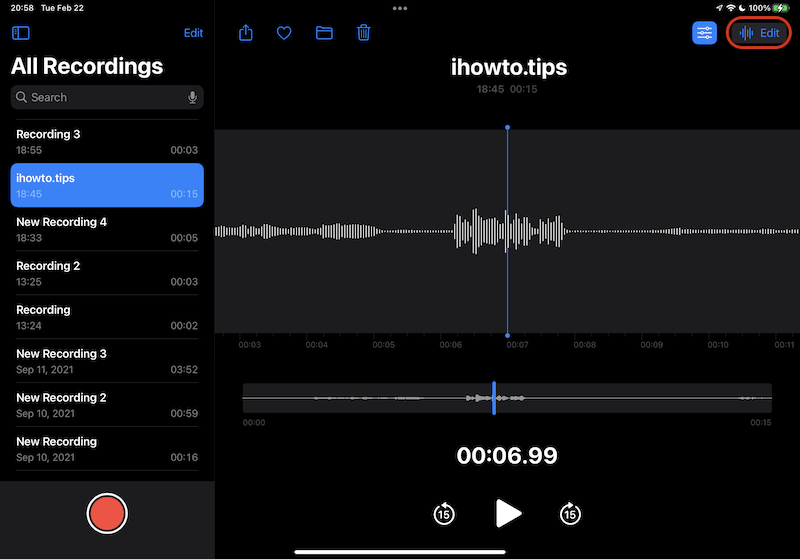
2. Pierwsza opcja edycji to „Zamień”. Czerwony przycisk w lewym dolnym rogu pomaga nam nałożyć inny rekord na otwarty.
W lewym górnym rogu mamy również możliwość edycji otwartego przypomnienia.
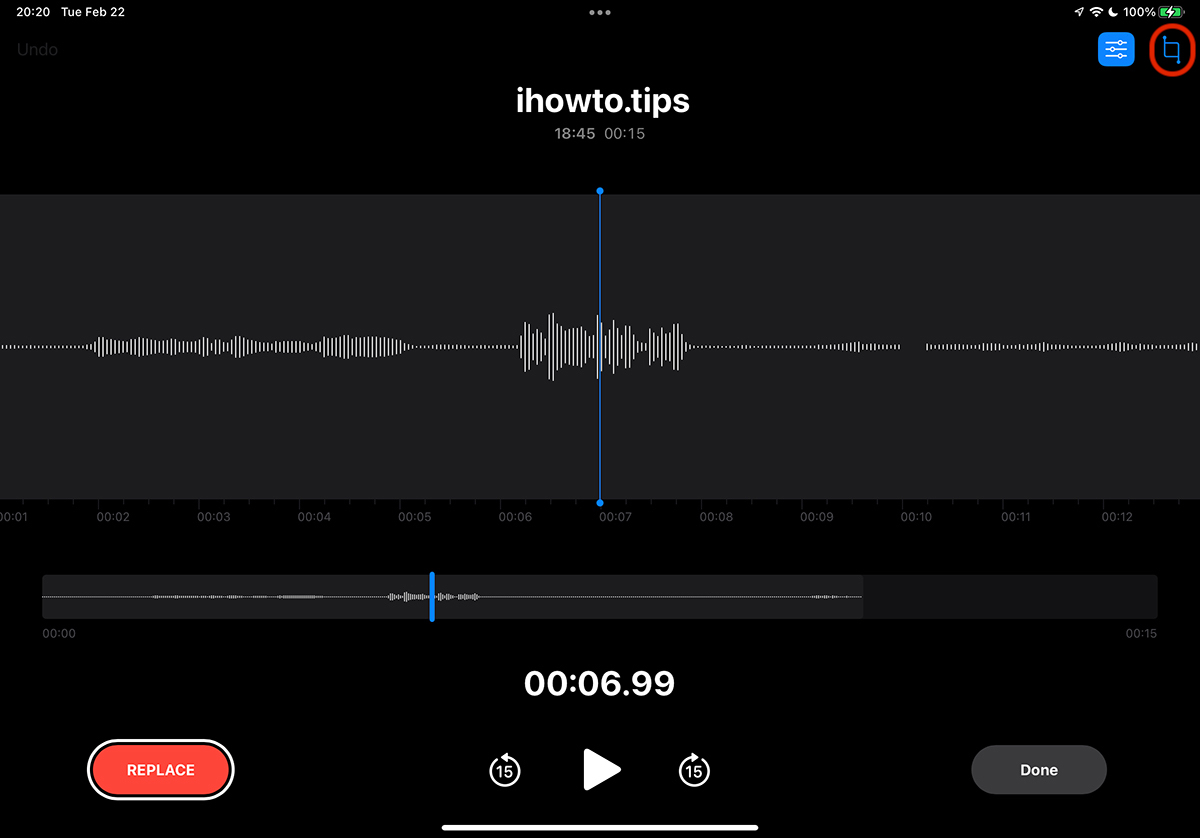
3. W „Trym„Mamy możliwość usunięcia (Delete) lub zachowaj (Przytnij) wybraną część przypomnienia dźwiękowego.
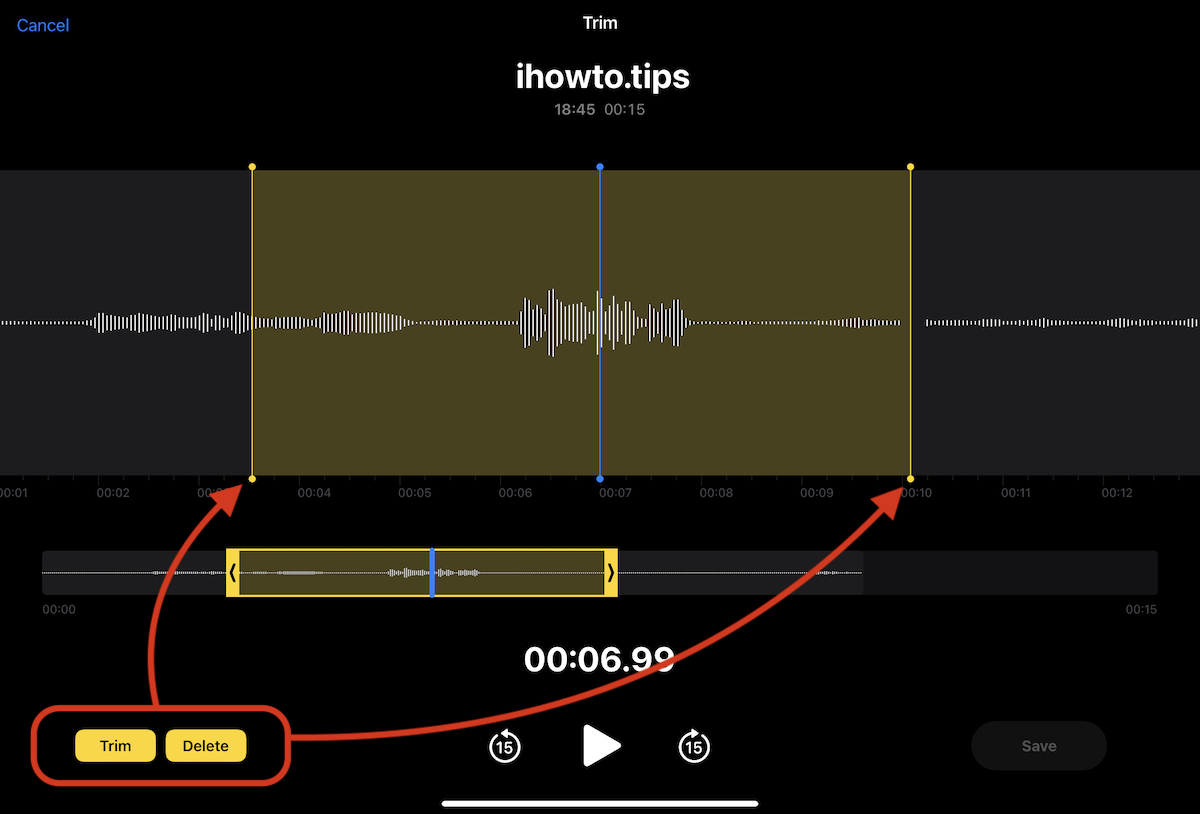
Jak edytować notatkę głosową za pomocą notatek głosowych na iPhonie
1. Otwieramy listę przypomnień, wybieramy to ten, który chcemy edytować, a następnie kliknij niebieskie kółko z trzema kropkami.
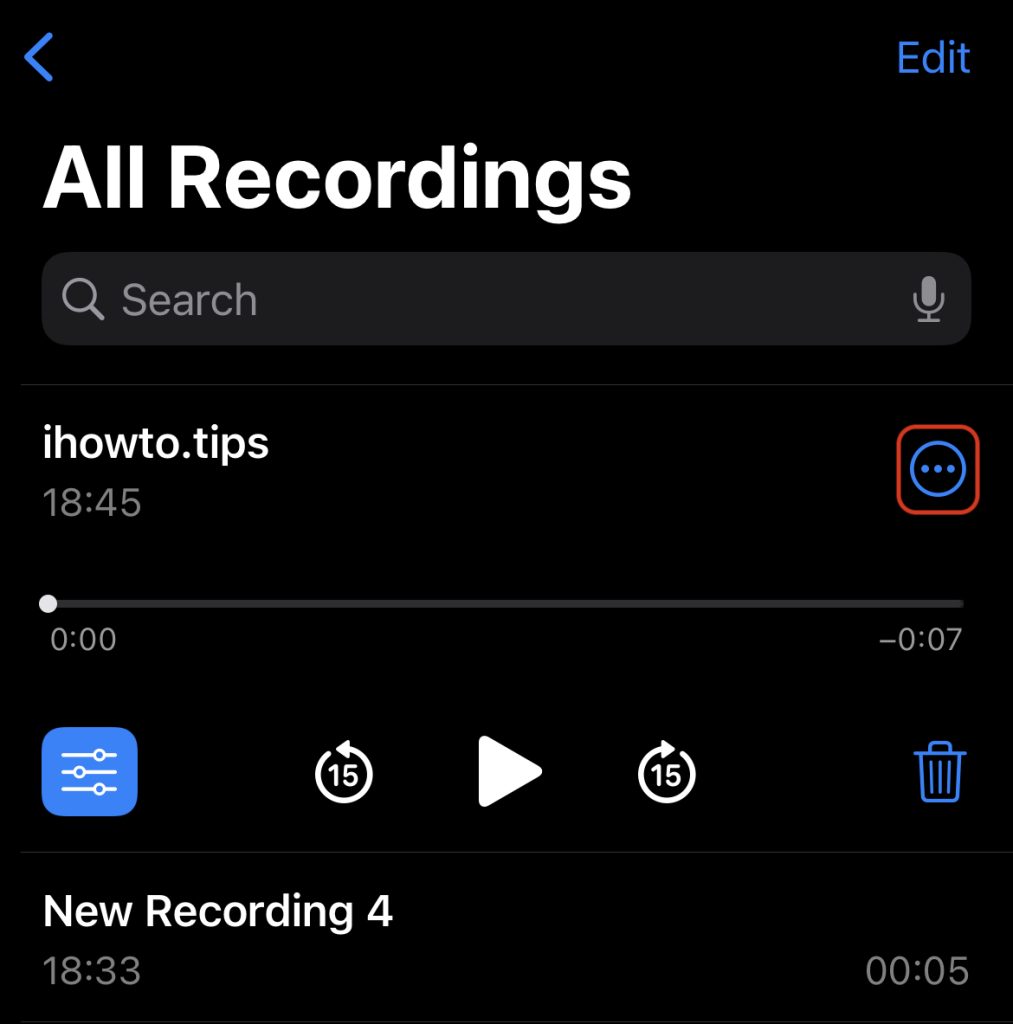
2. W menu, które się otworzy, mamy możliwość edycji nagrania audio za pomocą Trim i Delete. Edytuj nagranie.
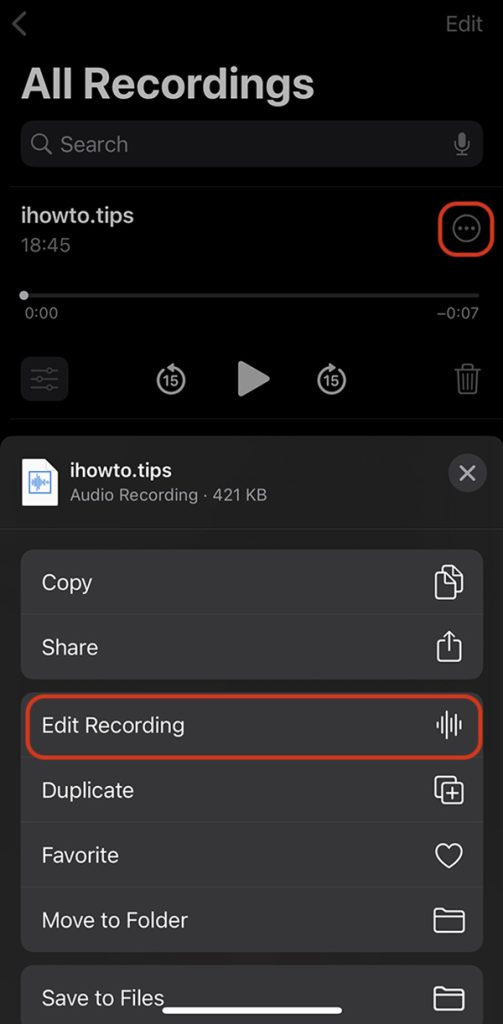
Dalej będziemy mieli podobne menu „przycinania”, jak na iPadzie.
Przypomnienia głosowe można edytować w ten sam sposób na Macu. Do Apple Watch, niestety nie mamy możliwości edycji notatek głosowych. Ale możemy korzystać z ich synchronizacji na wszystkich urządzeniach i nagrań audio wykonanych za pomocą Apple Watch do edycji na iPhonie, iPadzie, iPod touch lub Mac.
Jak zsynchronizować nagrania głosowe (notatki) Notatki głosowe na iPadzie, iPhonie, Mac si Apple Watch
Będąc aplikacją opracowaną przez AppleNotatki głosowe korzystają z najlepszej synchronizacji między urządzeniami Apple cari są połączone z tym samym kontem iCloud. Wszystko, co musimy zrobić, to włączyć synchronizację iCloud a notatki głosowe na wszystkich urządzeniach.
W przypadku iPhone'a zsynchronizuj iCloud a Notatki głosowe składa się z: Settings → Konto użytkownika (Apple ID) → iCloud → stoczyć się Notatki głosowe i przekazujemy aktywną opcję. Na zielono.
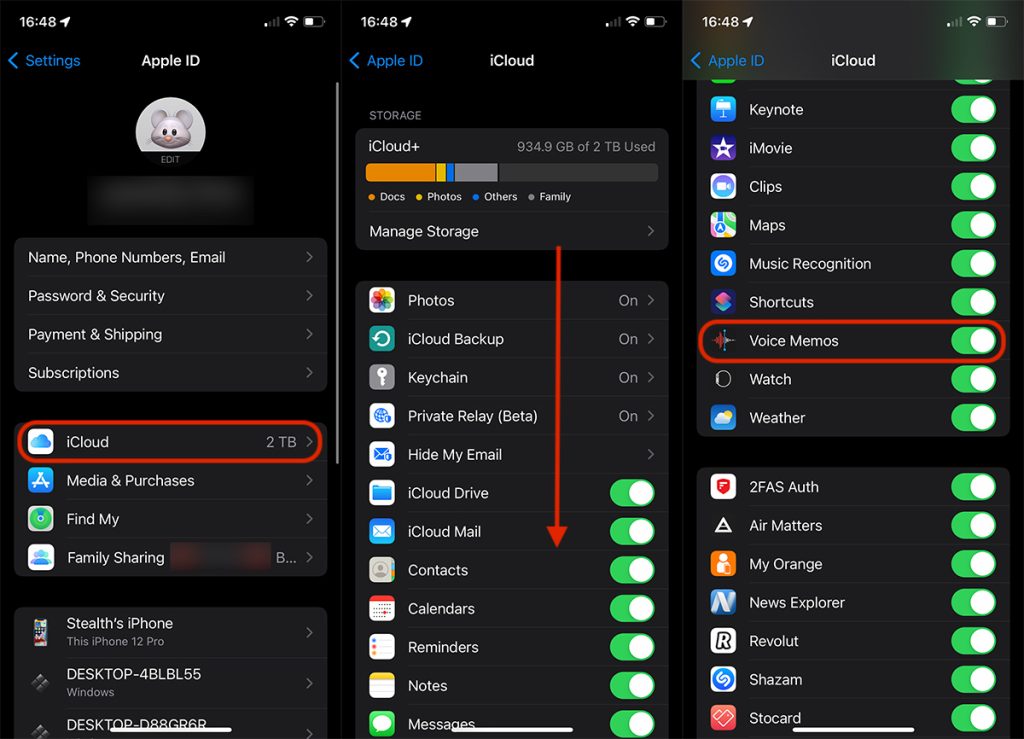
Notatka głosowa wykonana za pomocą iPhone'a, iPada, Mac lub Apple Watch, będzie dostępny na wszystkich urządzeniach podłączonych do tego samego konta iCloud.
Jedynym minusem jest to, że możemy to tak nazwać Apple Watch, gdzie możemy słuchać tylko nagrań głosowych wykonanych za pomocą urządzenia. Będą one dostępne na innych urządzeniach, ale te wykonane z iPhone, iPad lub Mac nie będzie widoczny na Apple Watch.